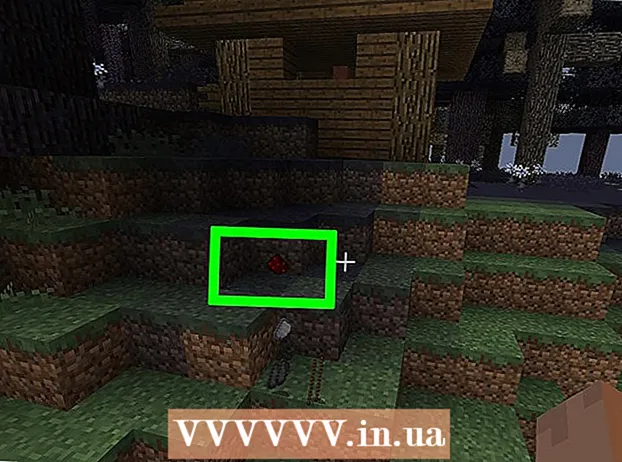Аўтар:
William Ramirez
Дата Стварэння:
22 Верасень 2021
Дата Абнаўлення:
1 Ліпень 2024

Задаволены
Калі вы змянілі адрас электроннай пошты, не спяшаецеся перасылаць сваім знаёмым свой новы адрас. Наладзьце пераадрасацыю пошты, каб усе атрыманыя паведамленні з Yahoo аўтаматычна перасылаліся на ваш уліковы запіс Gmail. Акрамя таго, Gmail можна наладзіць на прыём усіх лістоў з Yahoo і нават на іх адпраўку з вашага адрасу Yahoo.
крокі
Метад 1 з 2: Пераадрасацыя пошты
 1 Увайдзіце ў свой паштовы рахунак Yahoo. Yahoo можна наладзіць на пераадрасаванне лістоў на любы адрас электроннай пошты, уключаючы Gmail. Многія карыстальнікі сутыкнуліся з праблемамі ў наладзе пераадрасацыі электронных лістоў, таму, калі гэты метад не спрацуе, перайдзіце да наступнага падзелу.
1 Увайдзіце ў свой паштовы рахунак Yahoo. Yahoo можна наладзіць на пераадрасаванне лістоў на любы адрас электроннай пошты, уключаючы Gmail. Многія карыстальнікі сутыкнуліся з праблемамі ў наладзе пераадрасацыі электронных лістоў, таму, калі гэты метад не спрацуе, перайдзіце да наступнага падзелу.  2 Націсніце на абразок шасцярэнькі ў правым верхнім куце і абярыце "Налады", пасля чаго адкрыецца новае акно.
2 Націсніце на абразок шасцярэнькі ў правым верхнім куце і абярыце "Налады", пасля чаго адкрыецца новае акно. 3 Адкрыйце ўкладку «Уліковыя запісы». Тут вы ўбачыце свой паштовы рахунак Yahoo і іншыя звязаныя акаўнты.
3 Адкрыйце ўкладку «Уліковыя запісы». Тут вы ўбачыце свой паштовы рахунак Yahoo і іншыя звязаныя акаўнты.  4 Націсніце на свой паштовы рахунак Yahoo у верхняй частцы акна «Уліковыя запісы». Так вы адкрыеце налады свайго паштовага акаўнта Yahoo.
4 Націсніце на свой паштовы рахунак Yahoo у верхняй частцы акна «Уліковыя запісы». Так вы адкрыеце налады свайго паштовага акаўнта Yahoo.  5 Пракруціць ўніз і выберыце опцыю «Перасылка». Гэта дазволіць вам перасылаць паведамленні на іншыя ўліковыя запісы.
5 Пракруціць ўніз і выберыце опцыю «Перасылка». Гэта дазволіць вам перасылаць паведамленні на іншыя ўліковыя запісы.  6 Калі ласка, што рабіць з перасылаецца поштай. Yahoo захавае вашу электронную пошту на запісе, пасля таго як яна будзе адпраўлена на іншы адрас. Перасылаемыя лісты можна пакінуць як ёсць ці пазначыць як прачытаныя.
6 Калі ласка, што рабіць з перасылаецца поштай. Yahoo захавае вашу электронную пошту на запісе, пасля таго як яна будзе адпраўлена на іншы адрас. Перасылаемыя лісты можна пакінуць як ёсць ці пазначыць як прачытаныя.  7 Калі ласка, увядзіце адрас электроннай пошты, куды вы хацелі б перасылаць усе свае лісты, і націсніце "Пацьвердзіць», каб адправіць паведамленне для праверкі па паказаным адрасе.
7 Калі ласка, увядзіце адрас электроннай пошты, куды вы хацелі б перасылаць усе свае лісты, і націсніце "Пацьвердзіць», каб адправіць паведамленне для праверкі па паказаным адрасе. 8 Дазвольце усплывальныя вокны, калі ваш браўзэр блакуе іх. Многія браўзэры блакуюць ўсплывальнае акно з пацвярджэннем. Калі ўсплывальнае акно не з'яўляецца, пстрыкніце на абразок ўсплывае акна ў пачатку адраснага радка і дазволіце усплывальныя вокны на Yahoo Mail.
8 Дазвольце усплывальныя вокны, калі ваш браўзэр блакуе іх. Многія браўзэры блакуюць ўсплывальнае акно з пацвярджэннем. Калі ўсплывальнае акно не з'яўляецца, пстрыкніце на абразок ўсплывае акна ў пачатку адраснага радка і дазволіце усплывальныя вокны на Yahoo Mail.  9 Адкрыйце паведамленне з пацвярджэннем, які быў адпраўлены па ўказаным вамі адрасе. З дапамогай гэтага паведамлення вы павінны пацвердзіць, што з'яўляецеся уладальнікам названага акаўнта.
9 Адкрыйце паведамленне з пацвярджэннем, які быў адпраўлены па ўказаным вамі адрасе. З дапамогай гэтага паведамлення вы павінны пацвердзіць, што з'яўляецеся уладальнікам названага акаўнта.  10 Націсніце на спасылку ў электронным лісце, каб пацвердзіць, што вы з'яўляецеся уладальнікам ўліковага запісу, і дадайце яе ў свой паштовы рахунак Yahoo.
10 Націсніце на спасылку ў электронным лісце, каб пацвердзіць, што вы з'яўляецеся уладальнікам ўліковага запісу, і дадайце яе ў свой паштовы рахунак Yahoo.
Метад 2 з 2: Праверка пошты Yahoo у Gmail
 1 Адкрыйце паштовую скрыню Gmail. Наладзьце Gmail на загрузку паведамленняў з Yahoo, каб вам больш не трэба было заходзіць у пошту Yahoo.Паспрабуйце гэты метад, калі ў вас не атрымаецца наладзіць пераадрасаванне лістоў.
1 Адкрыйце паштовую скрыню Gmail. Наладзьце Gmail на загрузку паведамленняў з Yahoo, каб вам больш не трэба было заходзіць у пошту Yahoo.Паспрабуйце гэты метад, калі ў вас не атрымаецца наладзіць пераадрасаванне лістоў. - Калі замест акна Gmail адкрываецца акно Уваходныя, націсніце спасылку «Gmail» ў меню «Уваходныя».
 2 Націсніце на абразок шасцярэнькі і абярыце "Налады". Адкрыецца старонка настроек Gmail.
2 Націсніце на абразок шасцярэнькі і абярыце "Налады". Адкрыецца старонка настроек Gmail.  3 Адкрыйце ўкладку «Акаўнты і імпарт», каб змяніць налады свайго акаўнта.
3 Адкрыйце ўкладку «Акаўнты і імпарт», каб змяніць налады свайго акаўнта. 4 Націсніце на спасылку «Дадаць паштовы рахунак».
4 Націсніце на спасылку «Дадаць паштовы рахунак». 5 Калі ласка, увядзіце адрас паштовага акаўнта Yahoo. Gmail дазваляе дадаць да пяці розных паштовых акаўнтаў.
5 Калі ласка, увядзіце адрас паштовага акаўнта Yahoo. Gmail дазваляе дадаць да пяці розных паштовых акаўнтаў.  6 Калі ласка, увядзіце пароль ад ўліковага запісу Yahoo. Гэта дазволіць Gmail атрымліваць пошту з Yahoo.
6 Калі ласка, увядзіце пароль ад ўліковага запісу Yahoo. Гэта дазволіць Gmail атрымліваць пошту з Yahoo.  7 Усталюеце сцяжок побач з параметрам «Прысвоіць цэтлікі ўваходзяць паведамленнях» і націсніце «Дадаць рахунак». Цяпер ўваходныя паведамленні з Yahoo будуць пазначацца унікальным цэтлікам. Астатнія налады можна пакінуць як ёсць.
7 Усталюеце сцяжок побач з параметрам «Прысвоіць цэтлікі ўваходзяць паведамленнях» і націсніце «Дадаць рахунак». Цяпер ўваходныя паведамленні з Yahoo будуць пазначацца унікальным цэтлікам. Астатнія налады можна пакінуць як ёсць.  8 Вырашыце, ці вы хочаце адпраўляць паведамленні са свайго адрасу Yahoo. Калі ўключыць гэтую функцыю, то пры адпраўцы новага паведамленні можна выбраць свой адрас Yahoo у якасці адрасу адпраўніка.
8 Вырашыце, ці вы хочаце адпраўляць паведамленні са свайго адрасу Yahoo. Калі ўключыць гэтую функцыю, то пры адпраўцы новага паведамленні можна выбраць свой адрас Yahoo у якасці адрасу адпраўніка. - Калі вы вырашыце адпраўляць паведамленні праз паштовы рахунак Yahoo, вас папросяць пацвердзіць, што вы з'яўляецеся яго ўладальнікам.
 9 Знайдзіце свае паведамленні з Yahoo. Вашы паведамленні будуць пазначаныя цэтлікам з адрасам Yahoo. Гэта палегчыць вам пошук новых паведамленняў. Gmail будзе прымаць паведамленні з Yahoo праз пэўныя прамежкі часу.
9 Знайдзіце свае паведамленні з Yahoo. Вашы паведамленні будуць пазначаныя цэтлікам з адрасам Yahoo. Гэта палегчыць вам пошук новых паведамленняў. Gmail будзе прымаць паведамленні з Yahoo праз пэўныя прамежкі часу. - Калі пакінуць налады па змаўчанні, то пераадрасаваныя паведамленні будуць выдаленыя з сервераў Yahoo пасля іх перасылкі на Gmail.